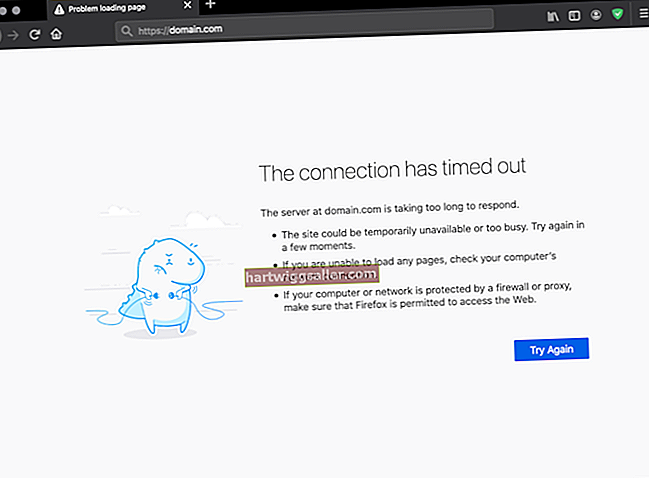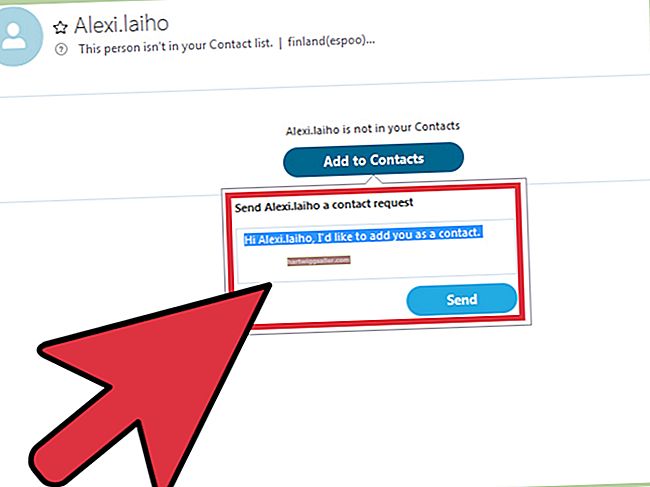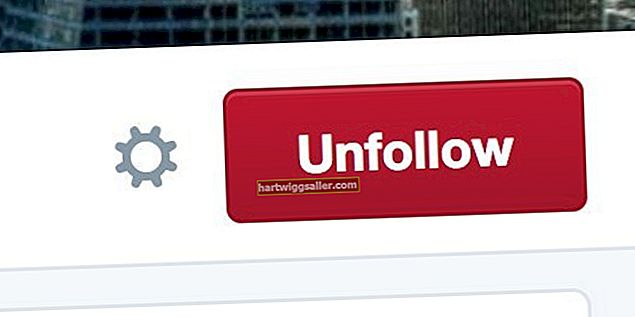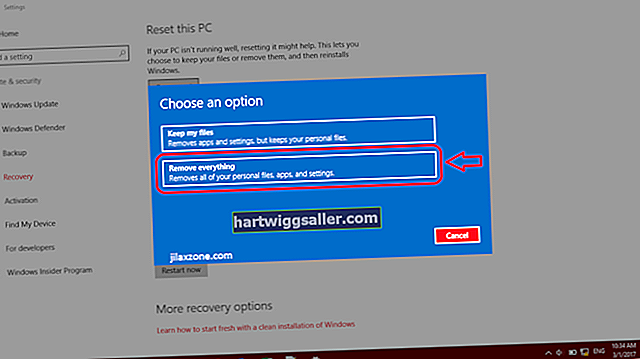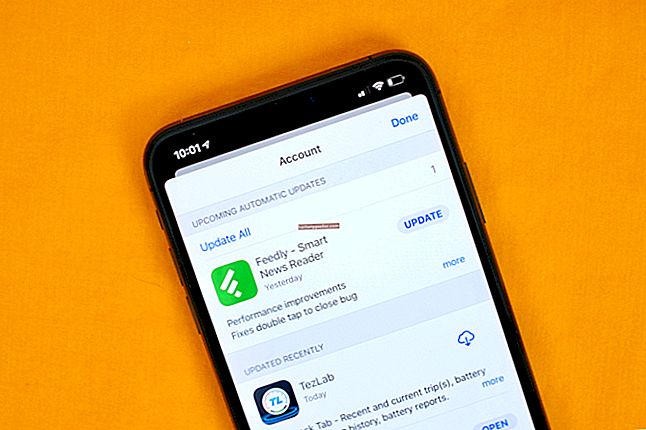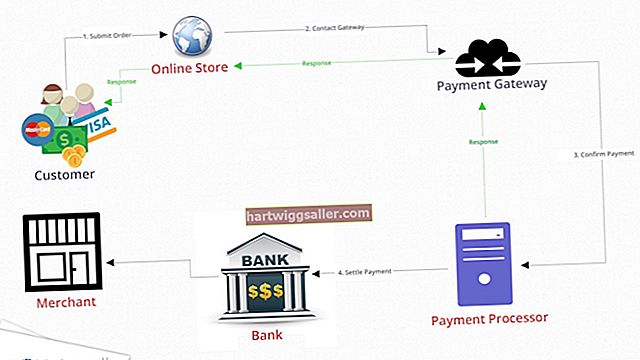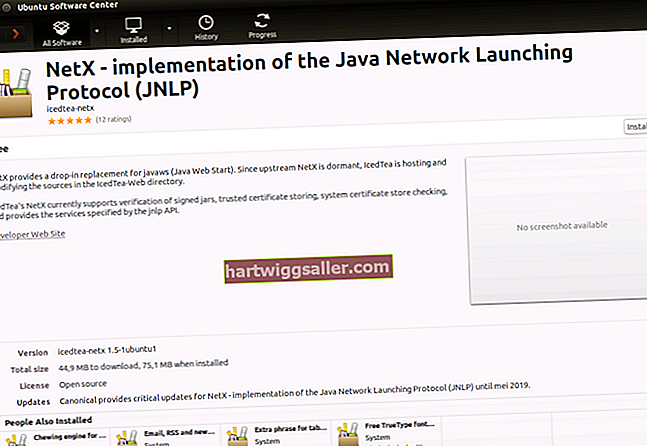లోపభూయిష్ట కీబోర్డ్ డ్రైవర్ విండోస్ 7 లో మీ కీబోర్డ్ను పనికిరానిదిగా మార్చగలదు, ఇది మౌస్-మాత్రమే ఆపరేషన్ల దయతో మిమ్మల్ని వదిలివేస్తుంది. అయినప్పటికీ, విండోస్ ఈ సమస్యకు పరికర నిర్వాహికి ద్వారా తేలికైన పరిష్కారాన్ని అందిస్తుంది, అయితే మీ మొదటి దశ కీబోర్డ్ కనెక్షన్ను ధృవీకరించడం మరియు శారీరకంగా దెబ్బతినకుండా చూసుకోవాలి.
కీబోర్డ్ను పరిశీలించండి
మీ కీబోర్డ్ భౌతికంగా దెబ్బతినకుండా చూసుకోండి. డ్రైవర్లు సమస్యలను కలిగిస్తుండగా, కొన్నిసార్లు ఇది పనిచేయకపోవటానికి కారణమయ్యే సరళమైన విషయాలు. కీబోర్డ్లో ద్రవ చిందినట్లయితే, మీరు దాన్ని భర్తీ చేయాల్సి ఉంటుంది. అలాగే, వైర్లు బహిర్గతమయ్యేలా కీబోర్డు త్రాడును పరిశీలించండి. మీరు వైర్లెస్ కీబోర్డ్ను ఉపయోగిస్తుంటే, బ్యాటరీలను మార్చడానికి ప్రయత్నించండి మరియు అది మీ సమస్యను పరిష్కరిస్తుందో లేదో చూడండి.
కీబోర్డ్ కనెక్షన్
కీబోర్డ్ సరిగ్గా కనెక్ట్ అయిందని ధృవీకరించండి. మీ కీబోర్డ్ సరిగ్గా కనెక్ట్ కాకపోతే, డ్రైవర్ లోడ్ కాలేదు. మీ కీబోర్డ్ కేబుల్ను అనుసరించండి మరియు తగిన పోర్ట్కు కనెక్ట్ చేయబడిందని నిర్ధారించుకోండి. యుఎస్బి కీబోర్డులు మీ కంప్యూటర్లోని యుఎస్బి పోర్ట్కు అనుసంధానించబడి ఉండాలి మరియు రౌండ్ పిఎస్ / 2 పోర్ట్ కీబోర్డులను కీబోర్డ్ చిత్రంతో లేబుల్ చేయబడిన అదే పరిమాణపు పోర్ట్కు అనుసంధానించాలి. తయారీదారు సూచనల ప్రకారం వైర్లెస్ కీబోర్డులను అనుసంధానించాలి.
విండోస్ డ్రైవర్
ప్రామాణిక విండోస్ కీబోర్డ్ డ్రైవర్ విండోస్ 7 లో ప్యాక్ చేయబడింది, కాబట్టి మీకు ఇన్స్టాలేషన్ సిడిలు లేదా అదనపు డౌన్లోడ్లు అవసరం లేదు. మీ కీబోర్డ్ కోసం ఉత్తమ డ్రైవర్ను ఇన్స్టాల్ చేయడానికి, అసలు డ్రైవర్ను అన్ఇన్స్టాల్ చేయండి మరియు రీబూట్ చేసిన తర్వాత విండోస్ 7 ను మళ్లీ ఇన్స్టాల్ చేయడానికి అనుమతించండి. ఇది విండోస్ పరికర నిర్వాహికి ద్వారా నిర్వహించబడుతుంది, కాని అక్కడకు వెళ్లడానికి మౌస్-మాత్రమే నావిగేషన్ అవసరం కావచ్చు.
మౌస్ మాత్రమే ఉపయోగించడం
విండోస్ "స్టార్ట్" బటన్ క్లిక్ చేసి, "కంప్యూటర్" పై కుడి క్లిక్ చేసి, కంప్యూటర్ మేనేజ్మెంట్ విండోను తెరవడానికి "నిర్వహించు" ఎంచుకోండి. ఎడమ వైపున ఉన్న పేన్ నుండి "పరికర నిర్వాహికి" ఎంచుకోండి. కీబోర్డుల విభాగాన్ని విస్తరించండి, మీరు రిపేర్ చేయదలిచిన కీబోర్డ్పై కుడి క్లిక్ చేసి, "అన్ఇన్స్టాల్ చేయి" ఎంచుకోండి. విండోస్ "స్టార్ట్" బటన్ క్లిక్ చేసి, "పున art ప్రారంభించు" ఎంచుకోండి. మీ కంప్యూటర్ బూట్ అయినప్పుడు, విండోస్ మీ కీబోర్డ్ను గుర్తించి డ్రైవర్ను ఇన్స్టాల్ చేస్తుంది.
యాజమాన్య సాఫ్ట్వేర్
మీడియా నియంత్రణలు మరియు హాట్-కీలు వంటి మీ కీబోర్డ్ యొక్క అధునాతన లక్షణాలను ప్రాప్యత చేయడానికి కొన్ని కీబోర్డులకు యాజమాన్య విండోస్ ఆధారిత డ్రైవర్లు అవసరం. ఈ డ్రైవర్లు మీ కీబోర్డ్తో కూడిన సిడిలో అందుబాటులో ఉన్నాయి, కానీ మీరు వాటిని తయారీదారు వెబ్సైట్ నుండి కూడా పొందవచ్చు. డ్రైవర్ ఇన్స్టాలేషన్ ప్రోగ్రామ్ ఉన్న తర్వాత, మీరు తయారీదారు అందించిన సూచనల ప్రకారం ప్రోగ్రామ్ను అమలు చేయాలి.